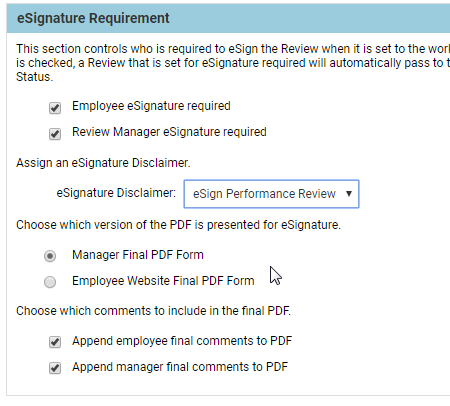|
1
|
|
2
|
「プロセスのカスタマイズ」セクションで、「レビュー・ワークフロー」をクリックします。
|
|
3
|
デフォルトで使用するワークフロー(「標準ワークフロー」など)をクリックするか、または右側にある「アクション」メニューから「編集」をクリックします。
|
|
A. レビュー・ワークフロー内で、システムの「次のステップ」アクションである「完了」を必ず使用する必要があります。これは、ワークフロー内で、レビューのすべての必須フィールドが入力されたことを検証する唯一のステップです。選択する場合は、このアクションの名前を変更できます。
B. これらの変更を実施する前に、電子署名プロセスが実行される前後に承認のためにレビューを送信するかどうかを決定する必要があります。署名前に承認のために送信する場合は、「完了」の次のステップ・アクションは「承認保留中」のままにする必要があります。
|
|
1
|
「レビューの「次のステップ」アクション」のリストから、「完了」アクションを編集します。
|
|
2
|
この時点で、「レビューのステータスの変更:」が使用可能なステータスのドロップダウン・リストです。例のように、承認前に電子署名が必要であることを示す「電子署名保留中」のステータスを選択するオプションが表示されます。このオプションを選択すると表示される新しいツール・ヒントに注意してください。
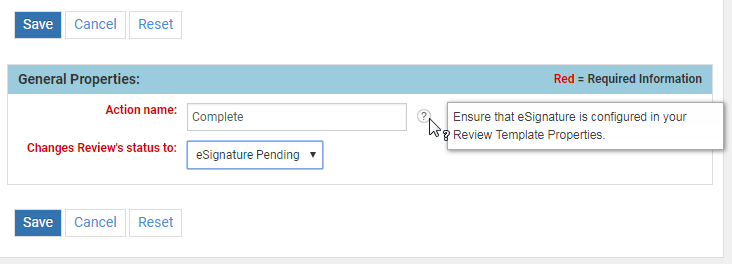 |
|
3
|
「保存」をクリックします。
|
|
1
|
|
2
|
|
4
|
すべての電子署名の完了時にレビューに割り当てられるワークフロー・ステータス(例: 「最終」)を選択します。
|
このページの残りのオプションは、レビュー承認に関連します。詳細は、導出されたレビュー承認ワークフローを参照してください。レビュー承認の完了後に電子署名プロセスを起動する場合、構成は次のようになります。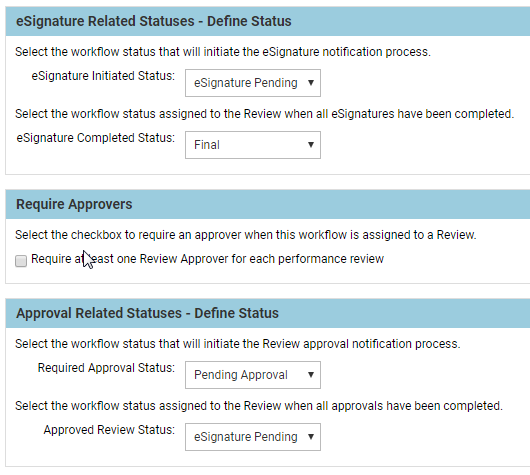
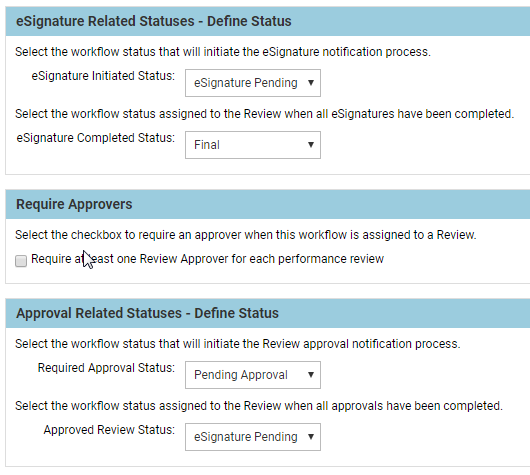
|
5
|
「保存」をクリックします。
|
|
1
|
|
2
|
「フォームのカスタマイズ」セクションで、「電子署名免責条項」をクリックします。
|
|
3
|
デフォルトで、「パフォーマンス・レビューの電子署名」という1つの免責条項があり、これによって、従業員およびTaleo Performユーザーがレビューの電子署名を要求されたときに、両者に対して表示される文章が制御されます。この免責条項を複製して、ニーズに応じて文章を編集するか、デフォルトの文章を使用します。
|
|
6
|
「保存」をクリックします。
|
|
2
|
右側の「アクション」メニューから、「プロパティ」をクリックします。
|
|
4
|
|
推奨される方法: この従業員とマネージャの両者がレビューに署名するように設定する場合は、ほとんどの顧客がマネージャ・バージョンのPDFのみを構成しているため、「マネージャ用の最終PDF形式」を選択してください。
|
|
8
|
「保存」をクリックします。
|
リリース11.5では、PDFを生成するインタフェースが改善されています。まだ実施していない場合は、ナレッジ・エクスチェンジで使用可能な11.5 パフォーマンス・レビューPDFインプリメンテーション・ガイドをレビューして、PDFページが好みどおりに構成されるようにする必要があります。手順を簡単に示します。
|
4
|
|
5
|
「システムおよびEメールの設定」をクリックします。「レビュー・ツール設定」セクションまで下にスクロールし、構成可能なPDFページ・レイアウトを使用可能にするというチェック・ボックスをクリックします。
|
|
6
|
「保存」をクリックします。
|
これらのテンプレートを検索するには、「管理」メニュー、「Performのカスタマイズ」の順に選択します。「システム・テンプレートのカスタマイズ」セクションの下にある「システムEメール・テンプレート」リンクをクリックします。必要に応じてテキストを変更できます。
これらのリマインダを検索するには、「管理」メニュー、「Performのカスタマイズ」の順に選択します。「システム・テンプレートのカスタマイズ」セクションの下にある「Eメール・リマインダ」リンクをクリックします。
|
・
|
|
・
|
|
・
|
|
・
|